Czym jest VPN? Zalety i wady wirtualnej sieci prywatnej VPN

Czym jest VPN, jakie są jego zalety i wady? Omówmy z WebTech360 definicję VPN oraz sposób zastosowania tego modelu i systemu w praktyce.
Można powiedzieć, że KEmulator to jedyne oprogramowanie do emulacji Java, które jest obecnie zaufane i używane przez użytkowników do grania w gry Java na komputerach z systemem Windows. Jeśli nie rozumiesz, KEmulator to przydatna aplikacja zaprojektowana do wspierania użytkowników w symulacji gier w telefonach Nokia, Sony Ericsson, Samsung, LG, Motorola ... na ich komputerach przez przetestuj plik * .jar .
Zasadniczo KEmulator może grać całkiem dobrze zarówno w gry Java, jak i online. I działa tak samo jak emulator Androida na komputerach , które znamy dzisiaj, takie jak BlueStacks , Droid4X lub NoxPlayer ...
Krok 1 : Dostęp do przycisku pobierania powyżej, wybierz Pobierz i wybierz dowolny link poniżej (lub kliknij przycisk Pobierz obok tego linku), aby pobrać plik instalacyjny. Można użyć pliku .exe lub Zip (następnie wypakować).
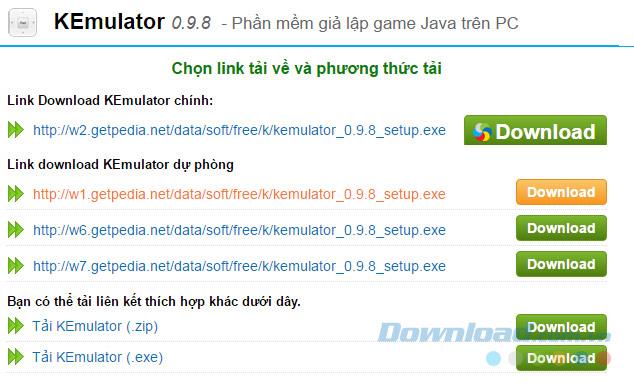
Krok 2 : Wybierz lokalizację, aby zapisać ten plik na komputerze, a następnie Zapisz , najlepiej mieć osobny folder dla KEmulatora.
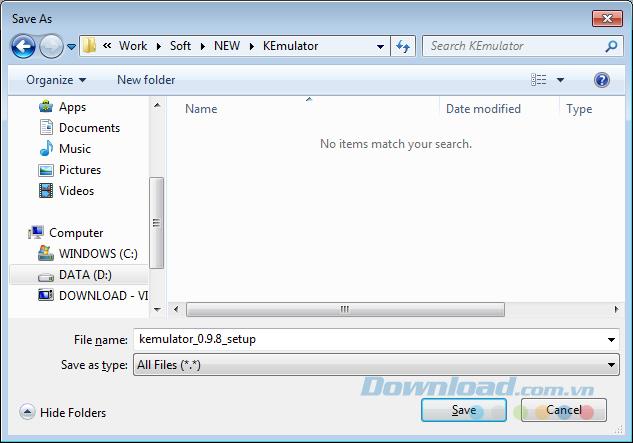
Zaleca się utworzenie osobnego katalogu do zapisywania i wykonywania ustawień KEmulatora
Krok 3 : Poczekaj na zakończenie pobierania, kliknij dwukrotnie plik, aby zainstalować KEmulator na komputerze.
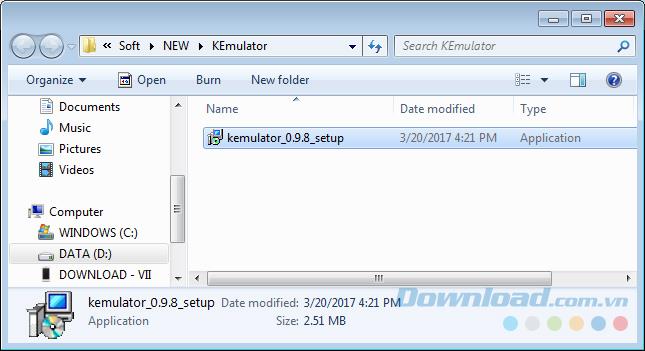
Przy pierwszym interfejsie wybierz Dalej .
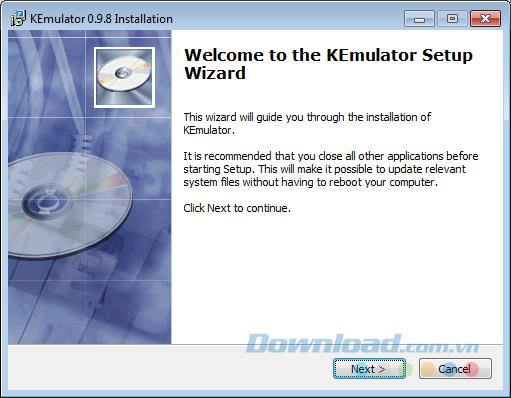
Krok 4 : Kliknij lewym przyciskiem myszy Przeglądaj ..., aby zmienić i wybrać lokalizację instalacji emulatora Java na komputerze. Jeśli chcesz zainstalować go w sugerowanej lokalizacji, kliknij Dalej i kontynuuj.
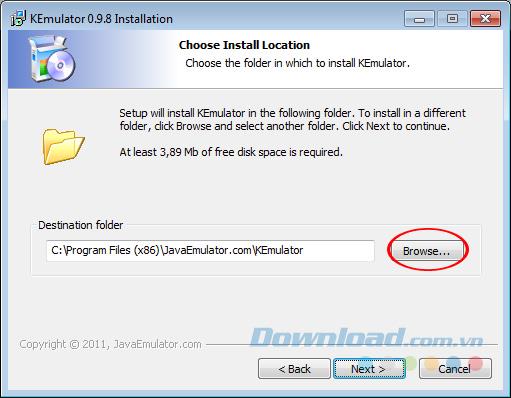
Opcja instalacji emulatora Java na komputerze
Krok 5: Zaznacz ikonę Utwórz pulpit, aby utworzyć ikonę emulatora na ekranie komputera lub Utwórz skrót w menu Start, aby utworzyć ikony szybkiego dostępu w menu Start. Wybrane, następne .
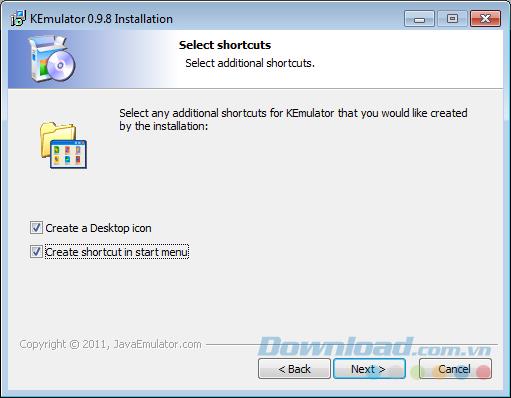
Kliknij Zainstaluj, aby rozpocząć proces instalacji.
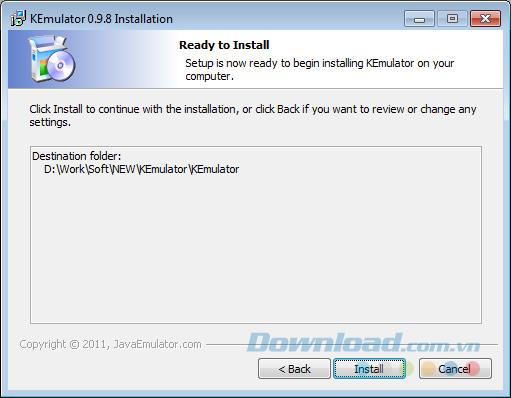
Krok 6: Zaznacz Uruchom Uruchom KEmulator, aby uruchomić emulator, gdy tylko okno instalacyjne zamknie się, i usuń zaznaczenie zaznaczenia na stronie internetowej produktu przed wybraniem Zakończ, aby nie otwierać strony głównej.
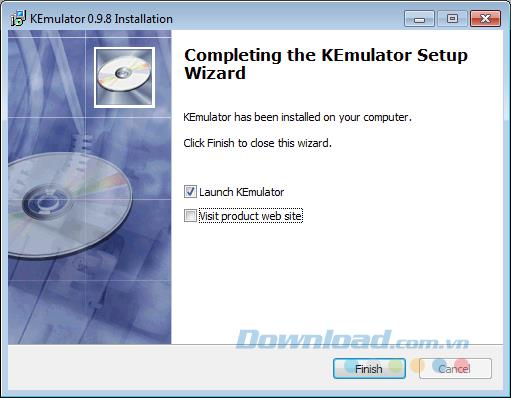
Wybierz Zakończ, aby zakończyć instalację
I to jest główny interfejs emulatora Java KEmulator na komputerze.
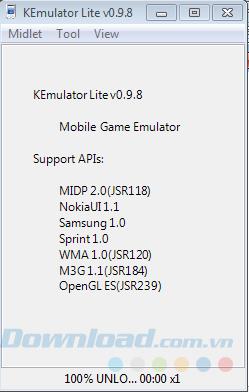
Teraz, jeśli Twój komputer ma już pliki * .jar (podobne do plików apk dla Androida lub IPA dla iOS), użyj go do zainstalowania i grania w gry na KEmulatorze. Ten emulator ma wiele zalet , takich jak:
Jednak przed zainstalowaniem i użyciem KEmulatora do grania w gry użytkownicy powinni również zwrócić uwagę:
Życzę udanego wdrożenia!
Czym jest VPN, jakie są jego zalety i wady? Omówmy z WebTech360 definicję VPN oraz sposób zastosowania tego modelu i systemu w praktyce.
Zabezpieczenia systemu Windows oferują więcej niż tylko ochronę przed podstawowymi wirusami. Chronią przed phishingiem, blokują ransomware i uniemożliwiają uruchamianie złośliwych aplikacji. Jednak te funkcje nie są łatwe do wykrycia – są ukryte za warstwami menu.
Gdy już się tego nauczysz i sam wypróbujesz, odkryjesz, że szyfrowanie jest niezwykle łatwe w użyciu i niezwykle praktyczne w codziennym życiu.
W poniższym artykule przedstawimy podstawowe operacje odzyskiwania usuniętych danych w systemie Windows 7 za pomocą narzędzia Recuva Portable. Dzięki Recuva Portable możesz zapisać dane na dowolnym wygodnym nośniku USB i korzystać z niego w razie potrzeby. Narzędzie jest kompaktowe, proste i łatwe w obsłudze, a ponadto oferuje następujące funkcje:
CCleaner w ciągu kilku minut przeskanuje Twoje urządzenie w poszukiwaniu duplikatów plików i pozwoli Ci zdecydować, które z nich możesz bezpiecznie usunąć.
Przeniesienie folderu Pobrane z dysku C na inny dysk w systemie Windows 11 pomoże zmniejszyć pojemność dysku C i sprawi, że komputer będzie działał płynniej.
Jest to sposób na wzmocnienie i dostosowanie systemu tak, aby aktualizacje odbywały się według Twojego harmonogramu, a nie harmonogramu firmy Microsoft.
Eksplorator plików systemu Windows oferuje wiele opcji zmieniających sposób wyświetlania plików. Być może nie wiesz, że jedna ważna opcja jest domyślnie wyłączona, mimo że ma kluczowe znaczenie dla bezpieczeństwa systemu.
Przy użyciu odpowiednich narzędzi możesz przeskanować swój system i usunąć programy szpiegujące, reklamowe i inne złośliwe programy, które mogą znajdować się w systemie.
Poniżej znajdziesz listę oprogramowania zalecanego przy instalacji nowego komputera, dzięki czemu będziesz mógł wybrać najpotrzebniejsze i najlepsze aplikacje na swoim komputerze!
Przechowywanie całego systemu operacyjnego na pendrive może być bardzo przydatne, zwłaszcza jeśli nie masz laptopa. Nie myśl jednak, że ta funkcja ogranicza się do dystrybucji Linuksa – czas spróbować sklonować instalację systemu Windows.
Wyłączenie kilku z tych usług może znacznie wydłużyć czas pracy baterii, nie wpływając przy tym na codzienne korzystanie z urządzenia.
Ctrl + Z to niezwykle popularna kombinacja klawiszy w systemie Windows. Ctrl + Z pozwala zasadniczo cofać działania we wszystkich obszarach systemu Windows.
Skrócone adresy URL są wygodne w czyszczeniu długich linków, ale jednocześnie ukrywają prawdziwy adres docelowy. Jeśli chcesz uniknąć złośliwego oprogramowania lub phishingu, klikanie w ten link bezmyślnie nie jest rozsądnym wyborem.
Po długim oczekiwaniu pierwsza duża aktualizacja systemu Windows 11 została oficjalnie udostępniona.













